みなさんこんにちはエクスプロレゲームズブログ担当@expgamesblog(Twitter)です
エクスプロレゲームズのスタッフによる配信に関する記事になります
ワンセブンライブ(旧イチナナライブ)(以下17ライブ)で活動しているなかで、スタッフがユーザー目線で書いていくつもりですが、あくまで一個人としてのほうが癖が強いかもしれませんがご了承ください
今回はOBSを使っていく上で絶対に覚えておいて損はないショートカットキーを紹介をしていきます
ショートカットキーを使っていく項目は以下の通り
- 切り取りが出来るクロッピング機能
- 画面サイズの変換編集
- ソースの表示非表示等が出来るホットキー
- スナップ機能(ソースがピタッてなるやつ)
- 前の作業に戻る(UNDO・REDO機能)
これら4点のまとめを挙げていきます
目次
簡単にソースをクロップ・トリミング(切り取り)をするショートカットキー
ソースの切り取り(以下クロップ)では
ALTキーを押しながらマウスをドラッグ
が、出来ます。一番使うであろうショートカットキーだと思います
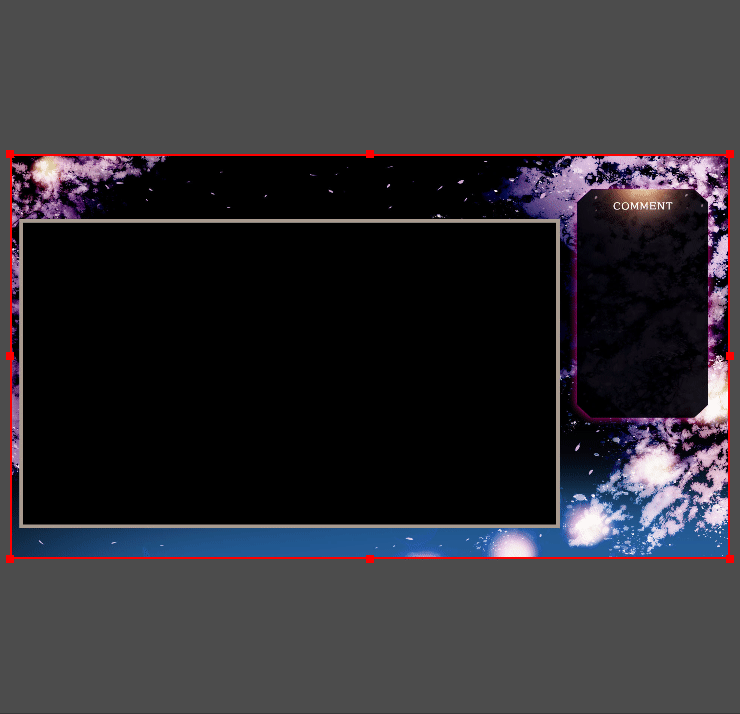
以下の記事で詳しく書いてありますので参照してください
 【OBS】簡単にソースをクロップ・トリミング(切り取り)をする方法
【OBS】簡単にソースをクロップ・トリミング(切り取り)をする方法
エフェクトフィルターでもクロッピング出来ます。興味がある人は見てみてください
 【OBS】画像・映像を切り取りができるフィルタ機能「クロップ/パッド」の使い方
【OBS】画像・映像を切り取りができるフィルタ機能「クロップ/パッド」の使い方
ソースを画面に合わせたりするショートカットキー
画面サイズがおかしい時などなどの現象が起きた時に使えるショートカットキーです
- 変換の編集:
CTRL+E - 変換のコピー:
CTRL+SHIFT+C - 変換の貼り付け:
CTRL+SHIFT+V - 変換のリセット:
CTRL+R - 画面に合わせる:
CTRL+F - 画面を引き伸ばして置く:
CTRL+S - 画面中央に置く:
CTRL+D
以下の記事で詳しく書いてるので参照してください
 【OBS】ソースの位置を中央に合わせたり回転させたりする方法
【OBS】ソースの位置を中央に合わせたり回転させたりする方法
ソースの表示・非表示や配信開始・停止など出来るホットキー(ショートカットキー)
ホットキーの設定では
- ソースの表示・非表示
- 配信開始・停止(録画等も)
- プラグインなどのホットキー設定
などなど色んな制御ができます
以下の記事でホットキー設定について触れているので参照してください
 【OBS Studio】ホットキーの使い方
【OBS Studio】ホットキーの使い方
ソースがピタッとなる現象を一時的に抑えたいショートカットキー
この機能はスナップ機能と言います
スナップ機能を一時的に無効にする場合は
Ctrlキーを押しながらソースをドラッグする
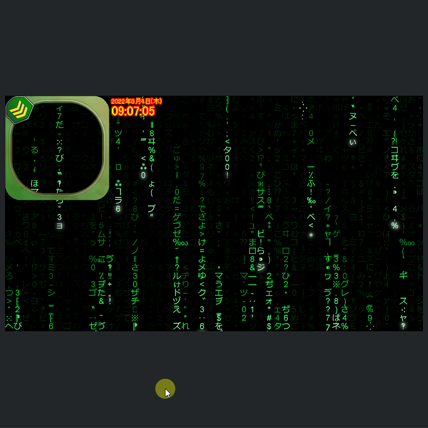
よくソースの位置をズラす時に「あのピタって」なるやつを一時的に無効に出来るショートカットキーについての記事を挙げていますのでそちらを参考にしてみてください
-520x300.jpg) 【OBS】これに悩んでる人必須!自由にソースを動かす方法(スナップ機能)
【OBS】これに悩んでる人必須!自由にソースを動かす方法(スナップ機能)
前の作業・操作(取り消し、やり直し機能)に戻るショートカットキー
配信画面を操作しているときに、ミスった時に前の作業画面や前の操作に戻りたい場合の時のショートカットキー
- 元に戻す:
CTRL+Z キー - やり直し:
CTRL+SHIFT+Z キー
以下の記事で詳しく書いてありますので参照してみてください
 【OBS】やべ!ミスった!というときに前の作業・操作に戻る方法
【OBS】やべ!ミスった!というときに前の作業・操作に戻る方法
ソースをまとめて削除・複数削除するショートカットキー
-520x300.jpg) 【OBS】ソースを複数削除・まとめて消したい時、移動したい時に便利なショートカットキー(コマンド)
【OBS】ソースを複数削除・まとめて消したい時、移動したい時に便利なショートカットキー(コマンド)
まとめ
これだけは抑えておきたいショートカットキー集でした
OBSを使っていく上で覚えておいて損はありません。この機に覚えることをオススメします
では、なにかありましたら記事をあげます



-160x160.jpg)